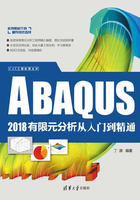
2.10 分析作业模块
在工具箱的模块列表中的选择作业,进入分析作业功能模块。该模块主要用于分析作业和网格自适应过程的创建和管理。
2.10.1 分析作业的创建和管理
进入作业功能模块后,可以利用主菜单中的“作业”菜单及工具箱中的 (创建分析作业)和
(创建分析作业)和 (分析作业管理器)对分析作业进行创建和管理。
(分析作业管理器)对分析作业进行创建和管理。
1.分析作业的创建
执行“作业”→“创建”命令,或者单击工具箱中的 (创建分析作业)按钮,弹出“创建作业”对话框,如图2-93所示。该对话框包括以下两个选项:
(创建分析作业)按钮,弹出“创建作业”对话框,如图2-93所示。该对话框包括以下两个选项:

图2-93 “创建作业”对话框
·名称:在文本框中输入分析作业的名称,默认为Job-n。
·来源:用于选择分析作业的来源,包括模型和输入文件。默认选择为Model,其下部列出该CAE文件中包含的模型,如图2-93(a)所示,需要从该下拉列表框中选择用于创建分析作业的模型。若选择输入文件,则可以单击 按钮,选择创建分析作业的inp文件,如图2-93(b)所示。
按钮,选择创建分析作业的inp文件,如图2-93(b)所示。
完成设置后,单击“继续”按钮,将会弹出“编辑作业”对话框,如图2-94所示,可以在该对话框中进行分析作业的编辑。

图2-94 “编辑作业”对话框
2.作业管理器
单击 (分析作业管理器)按钮,已创建的分析作业出现在作业管理器中,如图2-95所示。该管理器中下部的工具与其他管理器类似,这里不再赘述,下面介绍其右侧的工具。
(分析作业管理器)按钮,已创建的分析作业出现在作业管理器中,如图2-95所示。该管理器中下部的工具与其他管理器类似,这里不再赘述,下面介绍其右侧的工具。

图2-95 “作业管理器”对话框
·“写入输入文件”按钮:在工作目录中生成该模型的inp文件,等同于执行“作业”→“写入输入文件”命令。
·“提交”按钮:用于提交分析作业,等同于执行“作业”→“提交”命令。读者提交分析作业后,管理器中的状态栏会相应改变。
·“监控”按钮:用于打开分析作业监控器,如图2-96所示,等同于执行“作业”→“监控”命令。该对话框中的上部表格显示分析过程的信息,这部分信息也可以通过状态文件(job_name.sta)进行查阅。

图2-96 “Job-1监控器”对话框
·“结果”按钮:用于运行完成的分析作业的后处理,单击该按钮进入可视化功能模块。等同于执行“作业”→“结果”命令。
·“中断”按钮:用于终止正在运行的分析作业,等同于执行“作业”→“中断”命令,或者单击分析作业监控器中的“中断”按钮。
2.10.2 网格自适应
若读者在网格功能模块定义了自适应网格重划分规则,则可以对该模型运行网格自适应过程。ABAQUS/CAE根据自适应网格重划分规则对模型重新划分网格,进而完成一系列连续的分析作业,直到结果满足自适应网格重划分规则,或已完成指定的最大迭代数,亦或分析中遇到错误。
单击工具箱中的 (创建网格自适应过程)按钮,或者执行“自适应”→“创建”命令,弹出“创建自适应过程”对话框,如图2-97所示。该对话框与编辑作业对话框类似,这里不再赘述。设置完成后单击“确定”按钮。
(创建网格自适应过程)按钮,或者执行“自适应”→“创建”命令,弹出“创建自适应过程”对话框,如图2-97所示。该对话框与编辑作业对话框类似,这里不再赘述。设置完成后单击“确定”按钮。

图2-97 “创建自适应过程”对话框
单击工具箱中的 按钮,已创建的自适应过程出现在管理器中,如图2-98所示。读者可以单击该对话框右侧的“提交”按钮提交该自适应过程。但是,读者需要在分析作业管理器中进行自适应过程的监控、终止和每个迭代的结果后处理操作。
按钮,已创建的自适应过程出现在管理器中,如图2-98所示。读者可以单击该对话框右侧的“提交”按钮提交该自适应过程。但是,读者需要在分析作业管理器中进行自适应过程的监控、终止和每个迭代的结果后处理操作。

图2-98 “自适应过程管理器”对话框